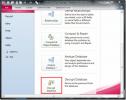Kaip tinkinti spalvų schemą „Microsoft Office“
Visos „Microsoft Office“ programos yra skirtingos spalvų temos kuriuos galite naudoti savo dokumentuose, skaičiuoklėse ar pristatymuose. Spalvų schemos tinka ne tik tekstas; jie yra labai gerai sukurti, kad spalvos atitiktų jūsų įdedamas formas, pridedamas lenteles ir net antraštes. Spalvų schemos dažniausiai yra geros. Jei viena ar dvi spalvos neveikia arba jos neatrodo taip gerai, kaip kitos spalvos, jas galite pakeisti rankiniu būdu, bet tai yra nuobodus dalykas. Geriau pakeisti temą ir tokiu būdu ji bus automatiškai pritaikyta atitinkamam failo elementui. Štai kaip galite tinkinti spalvų schemą „Microsoft Office“.
Tinkinkite spalvų schemą
Atidarykite bet kurią „Microsoft Office“ programą ir pritaikykite spalvų schemą. Spalvų schemą galite pritaikyti „Word“ skirtuke Dizainas. Yra mygtukas Spalvos, kurį spustelėjus, paaiškės spalvų schemų, kurias galite pasirinkti, sąrašas. Taikykite tą, kurią norite naudoti, bet yra viena ar dvi ne tokios spalvos spalvos.

Kai pritaikysite spalvų schemą, dar kartą atidarykite spalvų sąrašą ir pačiame sąrašo gale pasirinkite parinktį Tinkinti spalvas. Bus atidarytas naujas langas su esama tema su pasirinktimis, kad galėtumėte ją pritaikyti. Ne visos spalvos apibūdinamos pagal tai, kaip jos naudojamos, ir vaizdas dešinėje rodo, pavyzdžiui, kokios spalvos bus hipersaitas. Vis dėlto dauguma spalvų turi pavadinimą „1 akcentas“ ir kt.
Norėdami pakeisti spalvą, atidarykite išskleidžiamąjį spalvų langelį. Galite pasirinkti spalvą iš kitų temos spalvų arba galite pasirinkti bet kurią kitą norimą spalvą. Kai pritaikysite spalvų schemą, turite ją išsaugoti. Originalūs temos pakeitimai neatliekami. Ji išsaugota kaip kita tema ir galite jai suteikti pasirinktinį pavadinimą. Išsaugotą temą galima pasiekti iš tų pačių spalvų išskleidžiamojo meniu.

Kad būtų lengviau nustatyti, kuri spalva naudojama kokiam dokumento ar pristatymo elementui, prieš pritaikydami spalvų schemą, turėtumėte įterpti elementus, kuriuos ketinate naudoti į savo failą.
Pvz., Jei ketinate įterpti lentelę ir kai kurias figūras, turėtumėte pridėti keletą tuščių ir pažiūrėti, kaip viskas atrodo. Patartina naudoti formas, diagramas ir lenteles, turinčias daugiau nei vieną spalvą. Sužinoję, kurioms spalvoms naudojamas tam tikras elementas, galėsite lengviau jį pritaikyti. Temos pakeitimai atsispindi juos pritaikius.
Jūsų sukurta tema galima visose „Office“ programose.
Paieška
Naujausios žinutės
SUMIF funkcija programoje „Excel 2010“
Programoje „Excel 2010“ naudodamiesi SUMIF funkcija galime apskaiči...
Access 2010: „Windows Installer“ paketo sprendimo vedlys
Sukūrę programą „Access 2010“, gali tekti atitinkamas duomenų bazes...
Slaptažodžio apsauga Access 2010 duomenų bazė (šifravimas / iššifravimas)
Šifravimas yra kriptografinis reiškinys, leidžiantis užšifruoti tur...